So verwenden Sie Ihr iPhone oder iPad als Apple TV-Fernbedienung

Die Apple TV-Fernbedienung kann leicht zwischen den Sofakissen verloren gehen, aber dank der Apple TV Remote App für iPhone und iPad Sie haben immer ein Backup bereit und warten. Hier erfahren Sie, wie Sie die App einrichten und Ihr iOS-Gerät als Apple TV-Fernbedienung verwenden.
Obwohl die neue Fernbedienung für das Apple TV 4 über die vorherige Generation springt, kann sie immer noch etwas mühsam sein. Das Trackpad kann manchmal etwas knifflig sein und die Art zu jagen und zu picken ist wirklich nervig, obwohl das Siri-Diktat das ein bisschen leichter macht.
Die gute Nachricht ist, dass die iOS-App alles mit dem Apple TV hat 4 remote hat und mehr, einschließlich einer integrierten Tastatur für die Eingabe von Benutzernamen, Passwörter und Suchbegriffe. Die App funktioniert auch mit früheren Apple TV-Modellen, aber Sie werden natürlich nicht die Siri-Unterstützung bekommen, die der Apple TV 4 hat. In jedem Fall können Sie die Apple TV Remote-App auf Ihrem iOS-Gerät einrichten.
Laden Sie zunächst Apple TV Remote aus dem App Store herunter und installieren Sie es.
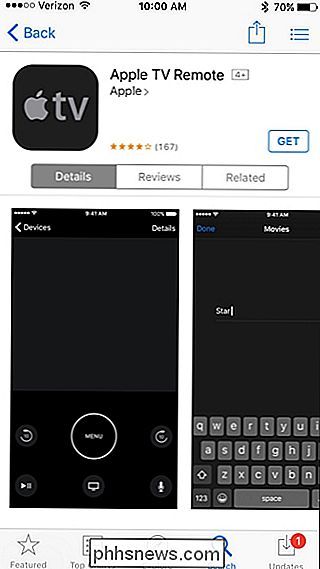
Sobald es auf Ihr Gerät heruntergeladen wurde , öffnen Sie es und tippen Sie auf "Apple TV hinzufügen".
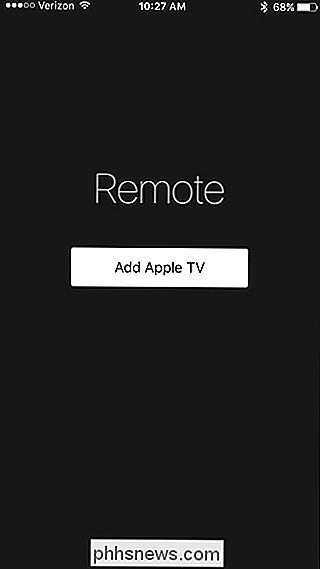
Wählen Sie das Apple TV, das Sie mit Ihrem iPhone oder iPad verwenden möchten.
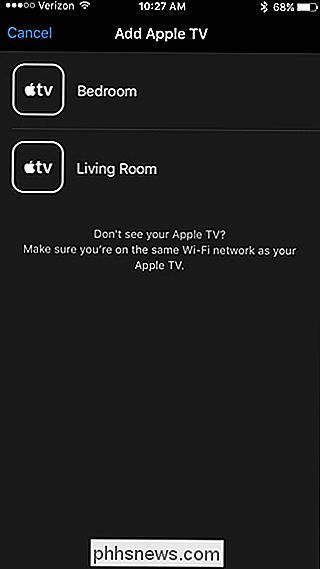
Auf Ihrem Fernsehbildschirm wird ein vierstelliger Code angezeigt. Geben Sie diese Nummer in die App ein.
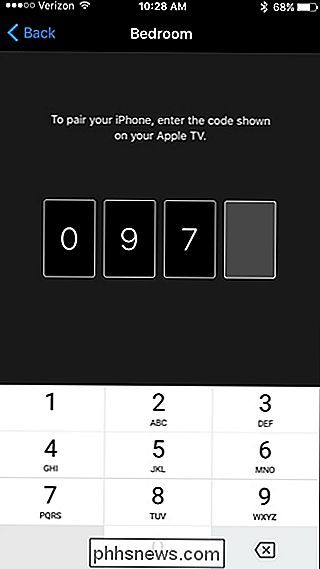
Danach wird Ihr iOS-Gerät mit Ihrem Apple TV gekoppelt und Sie können sofort beginnen, die Set-Top-Box mit Ihrem Mobilgerät zu steuern. Die App ist ziemlich einfach, aber es hat alles, was Sie wollen, einschließlich der Trackpad, Home-Taste, Menü-Taste, Play / Pause-Taste und der Siri-Taste. Was es jedoch nicht hat, sind die dedizierten Lautstärketasten.
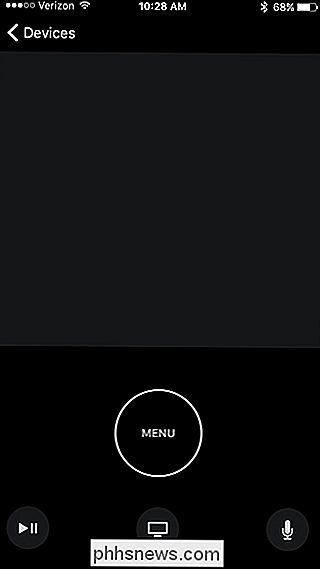
RELATED: So aktivieren Sie HDMI-CEC auf Ihrem Fernseher, und warum sollten Sie
Wenn Sie eine HDMI-CEC-Setup-Setup und Wenn die Lautstärkeregelung mit der Apple TV-Fernbedienung eingerichtet ist, können die Lautstärkeregler auf Ihrem iOS-Gerät die Lautstärke Ihrer Fernsehlautsprecher steuern. Andernfalls werden die Lautstärketasten auf Ihrem iPhone oder iPad dies leider nicht tun.
Die App verfügt jedoch über eine integrierte Tastatur, so dass die Tastatur in jedem Textfeld auf dem Apple TV angezeigt wird Die App wird automatisch angezeigt, zusammen mit einem Textfeld, so dass Sie tippen können, ohne dabei auf Ihrem Fernseher nachsehen zu müssen.
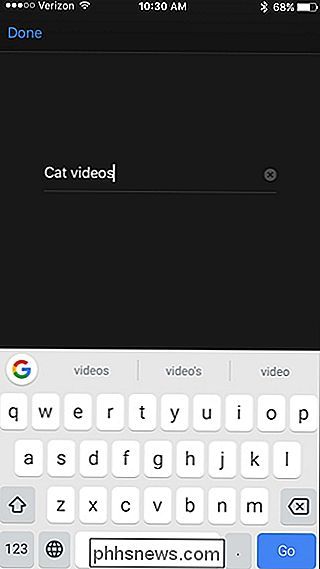
Davon abgesehen ist das alles, was es mit dem Apple TV zu tun hat Remote-App. Wiederum ist es ziemlich einfach und es gibt nicht viel zu tun, aber das ist wahrscheinlich eine gute Sache, wenn man bedenkt, dass weitere Features die Erfahrung beeinträchtigen könnten.

HTG testet den Amazon Fire TV Stick: Der leistungsstärkste HDMI-Dongle auf dem Block
Mit der sprunghaften Popularität des Google Chromecast und in geringerem Maße auch des Roku Streaming Sticks 2014 hat sich einiges getan das Jahr des HDMI-Dongles sein. Lesen Sie weiter, als wir den brandneuen Amazon-Markt, den Fire TV Stick, auf Herz und Nieren prüfen. Was ist der Amazon Fire TV Stick?

Wie installiere ich Remotedesktop unter Windows XP?
Wenn Sie Remotedesktop noch nie benutzt haben, ist es eine großartige Möglichkeit, sich remote mit einem anderen PC (Büro, Heimarbeitsplatz usw.) zu verbinden und Arbeiten zu erledigen, die Sie sonst nicht erledigen könnten, wenn Sie sich nicht am Computer befinden. Ich benutze routinemäßig Remote-Desktop, um eine Verbindung zu Servern in unserem Büro herzustellen, eine Verbindung zu den Computern des Benutzers herzustellen, um technischen Support bereitzustellen, und um zu Hause mit meinem PC eine Verbindung herzustellen, um auf Dateien zuzugreifen.Um Rem



